Pēc gadiem ilgas gaidīšanas es beidzot ievācos savā sapņu dzīvoklī un nevarēju sagaidīt, kad varēšu to iekārtot tā, kā vienmēr biju iedomājusies.
Pirmā lieta, ko izdarīju, bija jauno, spīdīgo Samsung 4K UHD. Tas ieradās pēc nedēļas, un beidzot esmu to uzstādījis savā viesistabā.
Protams, es nevarēju apvaldīt savu sajūsmu, taču par pārsteigumu es nebiju īsti apmierināts ar attēla kvalitāti.
Attēli šķita izskaloti, un krāsas neizcēlās pat 4K kodētajā versijā.
Es biju pārliecināts, ka manai iekārtai ir ražošanas defekts.
Tomēr pirms garantijas pieprasīšanas es apsēdos, lai jauktos ar attēla iestatījumiem. Es arī meklēju dažus resursus tiešsaistē.
Izrādās, televizora piestiprināšana pie sienas bija tikai pirmā daļa.
Optimālā skatīšanās pieredze ir atkarīga no daudziem faktoriem, kas saistīti gan ar aparatūru, gan citiem, kas vienkārši ir atkarīgi no televizora izvietojuma.
Tāpēc es devos lejā, lai pārvietotu savu televizoru un paspēlētos ar displeja iestatījumiem. Man ļoti patīk krāsas un dzīvīgums, tāpēc tas man bija ļoti svarīgi.
Izpētot daudz tiešsaistē pieejamās informācijas, es beidzot varēju salabot attēla kvalitāti.
Drīz pēc tam es varēju pieredzēt, kā no ekrāna izlec kinematogrāfisks skats pat saulainā rīta apstākļos.
Tas viss, pateicoties pareizajiem attēla iestatījumiem.
Labākie attēla iestatījumi Samsung televizoram ir atkarīgi no ekrāna izvietojuma un telpas apgaismojuma. Varat atlasīt standarta vai filmas sākotnējo iestatījumu, lai iegūtu pienācīgu krāsu precizitāti, nenoslogojot acis .
Labi pieredzējuši skatītāji var arī pielāgot katru attēlu un krāsu komplektu, izmantojot Samsung televizoru ekspertu iestatījumus.
Ja neesat pazīstams ar to mērķi, attēla pielāgojumus var atrast nepārspējami.
Arī saruna par to, kas tieši ir labākā skatīšanās pieredze, ir subjektīva dažādiem skatītājiem.
Tāpēc es nolēmu apkopot šo rakstu kā visaptverošu ceļvedi, kas palīdzēs jums atrast optimālos attēla iestatījumus jūsu Samsung televizoram.
Televīzijas izvietošana telpā


Galvenais ierobežojums, kas traucē TV skatīšanās pieredzei, ir skatīšanās leņķis.
Ideālā gadījumā ekrānu vislabāk ir novietot tā, lai to varētu skatīt taisni.
Tātad, ja jums ir jāskatās uz augšu vai uz leju, vai jebkurā leņķī no centra, jūs varat uztvert dažas krāsu neprecizitātes.
Esmu dzirdējis draugus un kolēģus runājam par to, cik zems kontrasts vai izbalinātās krāsas ir viņu ekrānos.
Patiesībā problēma ir saistīta ar pozicionēšanu, nevis televizoram raksturīgo displeja kvalitāti vai iestatījumiem.
Apgaismojums telpā


Apkārtējais apgaismojums ir krimināli atbildīgs par TV skatīšanās pieredzes traucēšanu.
Tātad, ja novietojat gaismas avotu pie ekrāna vai tieši pretī tam, gaisma atstarojas no virsmas.
Tas pats attiecas uz gaismu, kas ieplūst no logiem.
Pat pretatspīduma vai pretatstarojoši ekrāna pārklājumi neuzlabo attēla kvalitāti, ja vien no tā atspīd gaisma.
Šeit ir daži risinājumi, kas, manuprāt, palīdz atrisināt problēmu:
- Izliekta ekrāna modeļi lieliski izkropļo atspulgus
- Apsveriet iespēju aptumšot vai izslēgt lampas ap televizoru
- Telpā izmantojiet aizkarus un žalūzijas, lai tās zīmētu, kad skatāties televizoru
- Sākotnējās iestatīšanas laikā jums ir jāizvēlas mājas, mazumtirdzniecības vai veikala demonstrācijas režīms. Varat to mainīt vēlāk.
- Atrodiet opciju 'Attēla režīms' un izvēlieties vēlamo režīmu attēla iestatījumos.
Mazumtirdzniecības/veikala demonstrācija piedāvā vizuāli spilgtāko krāsu skatīšanās pieredzi, jo tā ir vislabāk piemērota izplatītāju izstāžu zālēm nekā citi režīmi.
Varat to izvēlēties, ja meklējat izcilus attēlus ar bagātīgām krāsām un augstu kontrastu.
Tomēr, ja vēlaties izmantot Samsung televizora mājas režīmu, veiciet tālāk norādītās darbības.
- Samsung TV Smart Hub atlasiet Iestatījumi
- Dodieties uz 'Sistēma' un pēc tam uz 'Ekspertu iestatījumi'
- Mainiet “Lietošanas režīmu” uz mājas režīmu
Attēla režīmi Samsung televizoros
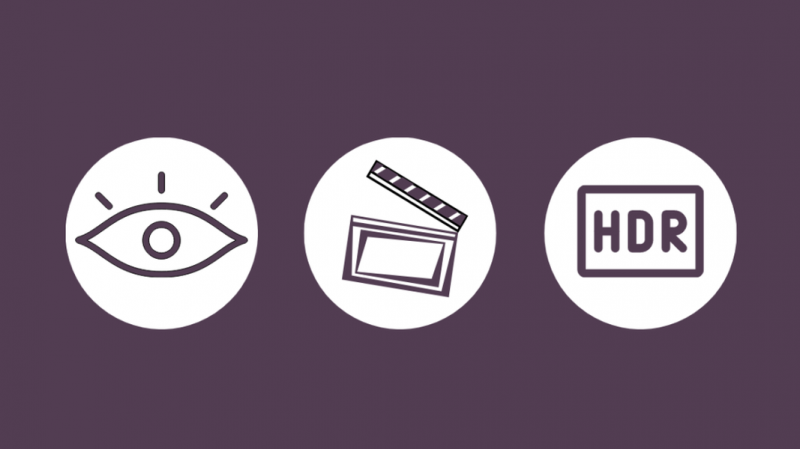
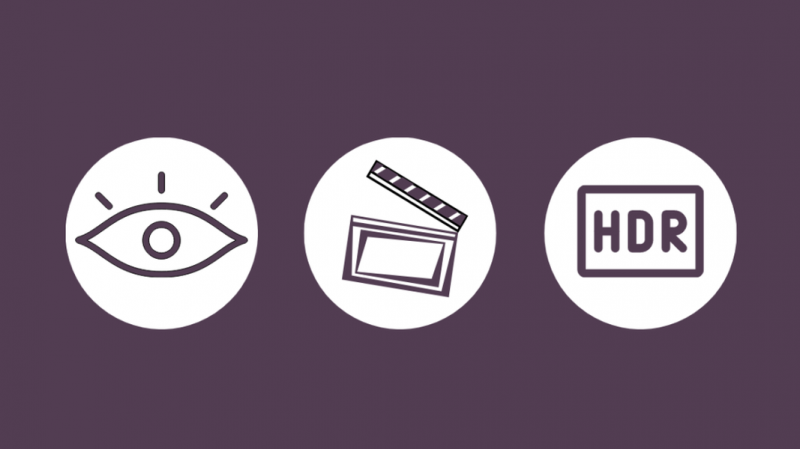
Samsung neskopojas ar attēla režīmiem.
Tas piedāvā gan sākotnējos iestatījumus, gan pielāgošanas iespējas, lai manipulētu ar attēla kvalitāti.
Mēs sīkāk apskatīsim galvenos Samsung televizorā pieejamos režīmus, lai nodrošinātu optimālu attēla kvalitāti.
Dinamisks
Televizora ekrāni ir jutīgi pret attēla kvalitātes pasliktināšanos, ja tie ir pakļauti lielai apkārtējās gaismas iedarbībai.
Ja jūsu istaba ir pilna ar dabisku vai spilgtu apkārtējo gaismu, iespējams, būs jāpielāgo krāsas, kontrasts, asums un spilgtums, lai tas atkal būtu pareizi.
Samsung televizora dinamiskais režīms piedāvā spilgtus un košus attēlus, sniedzot vislabāko no jūsu 4K UHD un OLED ekrāniem.
Tomēr tas var izraisīt piesātinājumu un nepilnīgu melnās krāsas līmeni, kas ekrānā ievieš papildu vizuālos efektus (galvenokārt visu sabojājot).
Turklāt, ņemot vērā spilgtās krāsas, tas nav pārāk saudzīgs redzei arī vāja apgaismojuma apstākļos.
Tas ir arī visprasīgākais attēla režīms.
Standarta
Parasti standarta ir visizplatītākais attēla režīms, ko izvēlas lielākā daļa lietotāju.
Ja nevēlaties sajaukt ar papildu krāsu iestatījumiem, standarta ir labākais veids, kā atrisināt.
Tā piedāvā visaptverošu skatīšanās pieredzi ar mērenu krāsu, kontrasta, spilgtuma un asuma līmeni.
Dabiski
Dabisko krāsu režīms piedāvā smalkāku skatīšanās pieredzi ar mazāku spilgtumu, krāsām, kontrastu un asumu, salīdzinot ar dinamisko un standarta attēla režīmiem.
Tas ir vislabāk piemērots acīm.
Samsung televizoriem ir arī zilās gaismas filtra funkcija, kuru varat iespējot, un tā darbojas līdzīgi LG acu komforta režīmam.
Tomēr atcerieties, ka tas ietekmē attēla kvalitāti un krāsu precizitāti.
Filma
Visbeidzot, filmas iestatījums ir burtiski paredzēts tīrai un neizkropļotai skatīšanās pieredzei.
Tas nav vērsts uz vibrāciju vai piesātinājumu.
Krāsu toņi ir silti ar samazinātu spilgtumu, kontrastu un asumu.
Jūs nesajutīsiet nekādus kustības izplūšanu vai vizuālu apstrādi, jo iestatījums nodrošina kinematogrāfisku kustību.
Filmas attēla iestatījums padara to piemērotu vāja apgaismojuma apstākļiem, kā jūs vēlētos kinoteātrī.
Ekspertu iestatījumu maiņa Samsung televizorā
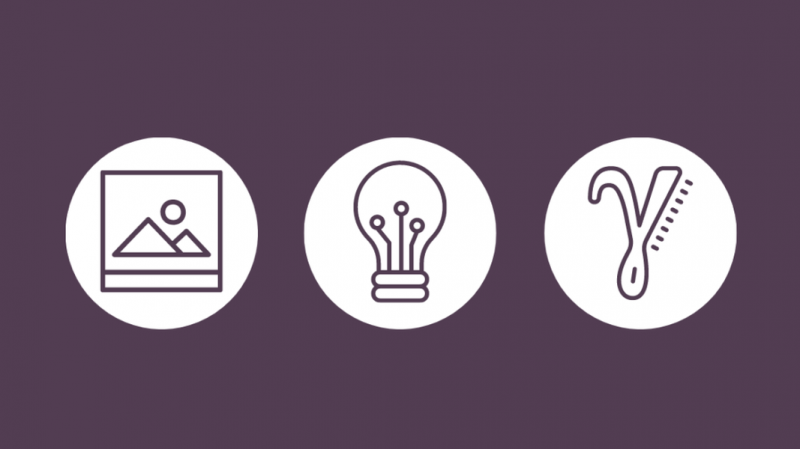
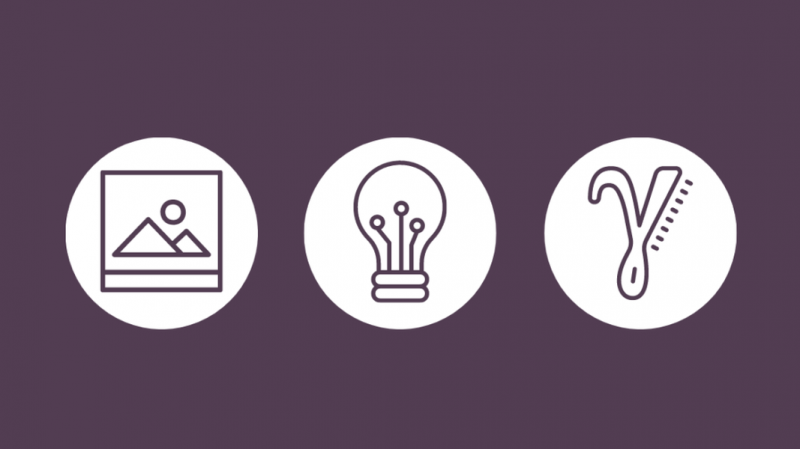
Papildus iepriekšējiem iestatījumiem pieredzējuši lietotāji var izmantot Samsung televizora ekspertu iestatījumus, lai precīzi noregulētu displeju atbilstoši savām vēlmēm.
Attēlu izvēlnē varat atrast sadaļu Ekspertu iestatījumi, lai pielāgotu attēla iestatījumus.
Tomēr, pirms turpināt, es ieteiktu veikt ierakstu par izmaiņām atsaucei vai atsaukšanai.
Tas var arī palīdzēt saprast, kā katrs iestatījums ietekmē attēla kvalitāti.
Ja neesat pazīstams ar iestatījumiem, mēs jums to nodrošināsim.
Asums
Asums attiecas uz ekrānā redzamo objektu malu kontrastu.
Tas neiejaucas izšķirtspējā, bet projicē objektus kā atšķirīgākus.
Samazinot iestatījumu, attēls kļūs maigāks, savukārt, palielinot to, attēls var pasliktināties.
Tāpēc vislabāk ir saglabāt zemu asumu, aptuveni 25% atzīmi.
Daži varētu iebilst, ka vislabāk ir saglabāt to nulli.
Fona apgaismojums
Nav neviena “ideāla” fona apgaismojuma iestatījuma, kas darbotos visiem lietotājiem.
Tā kā tas regulē televizora ekrāna gaismas daudzumu, tas var noslogot acis, ja tas ir pārāk intensīvs.
Parasti es ieteiktu saglabāt to no 75% līdz 100% dienasgaismai vai spilgtai apkārtējai gaismai.
Tomēr, ja vēlaties precīzi noregulēt iestatījumu, mēģiniet to saskaņot ar telpas apgaismojumu.
Kontrasts
Pēc definīcijas kontrasts ir attiecība starp melnajiem un baltajiem pikseļiem ekrānā.
Lielāka kontrasta attiecība nodrošina skaidrāku atšķirību starp attēla tumšāko un gaišāko apgabalu.
Tātad atkal ir jāizvēlas atbilstošs uzstādījums atkarībā no telpas apgaismojuma.
Ja skatāmies uz skaitļiem, tad filmām iesaku no 80 līdz 85, bet video avotiem – virs 90.
Gamma
Mainot gamma iestatījumu, tiek mainīts ekrāna ēnu “spilgtums”.
Tādējādi tas kontrolē, cik spilgts attēls būs ekrānā jebkuram ievades līmenim.
Augstāks gamma iestatījums rada tumšākas nokrāsas un lielāku kontrastu attēlos.
Samsung televizorā vislabāk ir saglabāt to 2,2 skalā no 1,8 līdz 2,9, kas atrodas zemākajā galā.
Tomēr, ja jūsu televizorā tiek izmantoti veseli skaitļi, iespējams, nulle darbojas kā noklusējuma iestatījums.
Ir svarīgi pielāgot gamma, lai tā atbilstu avota signāla pelēktoņu diapazonam.
Tonējums
Ir grūti izprast toņu nianses, kas saistītas ar krāsu teoriju un precizitāti.
Tomēr tas joprojām ir svarīgs iestatījums, jo tas nosaka pareizo fāzes attiecību starp atsauci un video krāsu informāciju.
Ideālā gadījumā saglabājiet nokrāsas iestatījumu uz 50%, jo augstāka vērtība var radīt izskalotas krāsas, bet otrs gals padara to tumšāku.
Pielāgojot to pareizai vērtībai, varat iegūt pareizās krāsas TV attēla kvalitātē.
Malu attiecība
Malu attiecība tiek iegūta no attēla augstuma un platuma, kas nosaka attēla piemērotību ekrānam.
Tātad mūsdienu LED displeji lielākoties ir 16:9 ar izšķirtspēju, piemēram, 1920 × 1080 (1080p), savukārt vecākiem kastes modeļiem ir 4:3 ekrāns.
Tas nav saistīts ar citiem attēla iestatījumiem, taču ir svarīgi iestatīt pareizo proporciju atbilstoši saturam.
Ja jums ir šaubas, 16:9 ir pareizais ceļš.
Kā pielāgot attēla iestatījumus spēlēm Samsung televizoros
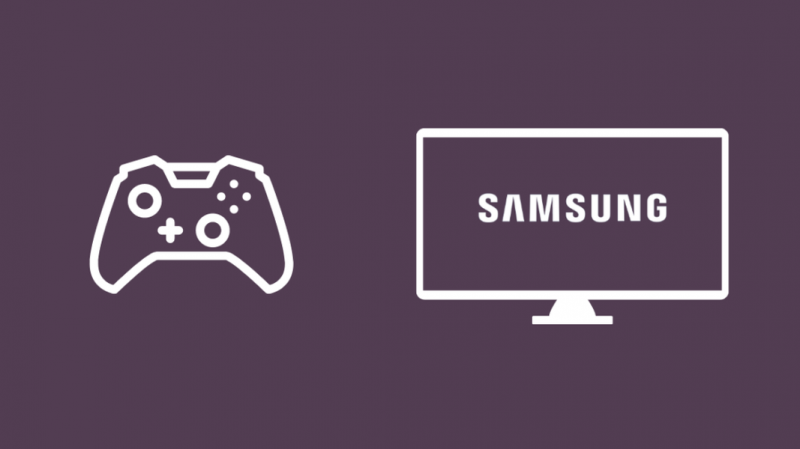
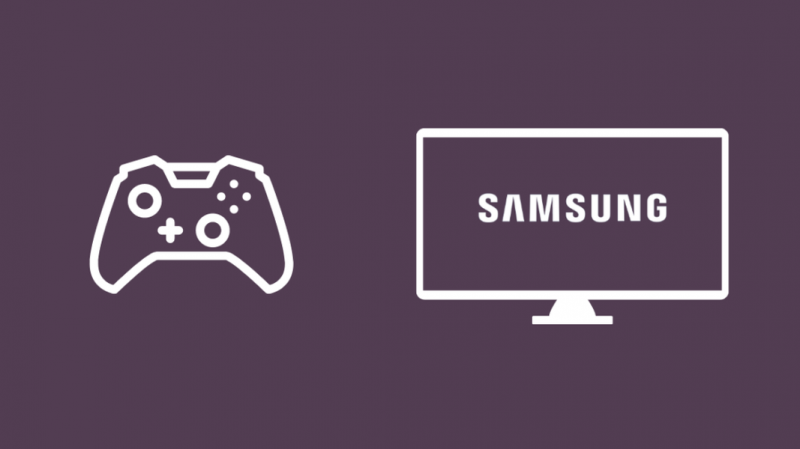
Samsung televizori ir nozares līderi displeja un skatīšanās pieredzes jomā.
Līdz ar nākamās paaudzes konsolēm un izcilu grafiku, spēļu konsolēm ir nepieciešama displeja aparatūra, lai neatpaliktu.
Tātad, ja jums pieder Playstation vai Xbox, jums ir jāpielāgo displeja iestatījums, lai nodrošinātu optimālu pieredzi un veiktspēju.
Samsung to piegādā ar savu LED un QLED klāstu.
Varat iespējot Input Signal Plus un spēles režīmu, kas paredzēts bagātīgākai spēļu pieredzei.
Iestatījumi samazina latentumu konsolēs, vienlaikus uzlabojot tādus iestatījumus kā krāsa, asums un kontrasts.
Tālāk ir norādītas darbības, kas palīdzēs jums sākt darbu.
- Atveriet Samsung televizora iestatījumus
- Sadaļā Vispārīgi dodieties uz “Ārējo ierīču pārvaldnieks”.
- Noklikšķiniet uz spēles režīma iestatījumi, lai to ieslēgtu.
- Pēc tam varat iestatīt Dynamic Black Equalizer uz 4 un arī iespējot Game Enhancer
- Dodieties uz Game Motion Plus iestatījumiem un iespējojiet Game Motion Plus
- Mainiet Judder Reduction uz 9 un Blur Reduction uz 8 (varat manipulēt ar kustības izplūšanu no spēles iestatījumiem)
- Pārliecinieties, vai gaismas diode Clear Motion ir izslēgta.
HDR+ režīms spēlēm Samsung televizoros
HDR+ režīms ir ekskluzīvs Samsung 4K televizoram, kas atbalsta HDR tehnoloģiju.
Tajā ir uzlabota HDR attēla kvalitāte un dažas papildu funkcijas, kurām vajadzētu vilināt visus spēlētājus:
- Televizors automātiski maina HDR kodētā video spilgtumu un kontrastu, ja iespējojat HDR+, nodrošinot asākus attēlus.
- HDR+ ļauj iekļaut HDR efektu SD saturā, izmantojot konvertēšanas procedūru (ar mazākiem rezultātiem salīdzinājumā ar parastajiem HDR videoklipiem).
Televizori spēj automātiski uzņemt HDR kodētu video no piemērotiem avotiem.
Tomēr HDR+ var radīt dažus izkropļotus kadrus, pamatojoties uz attēla kameras leņķiem.
Samsung televizorā atiestatiet attēla iestatījumus
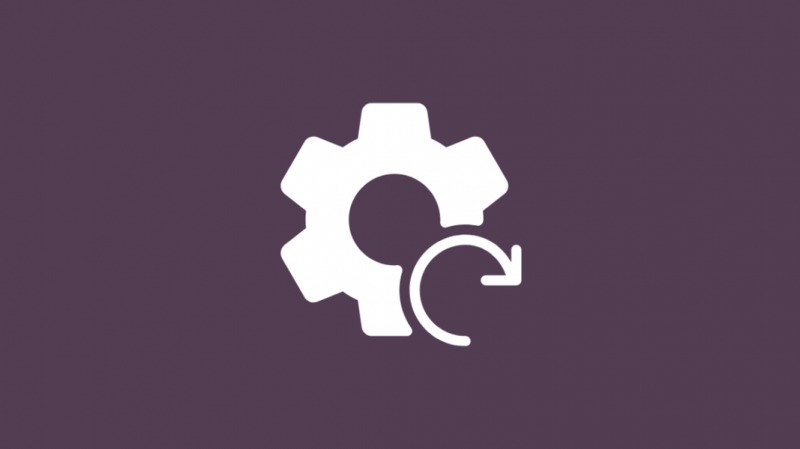
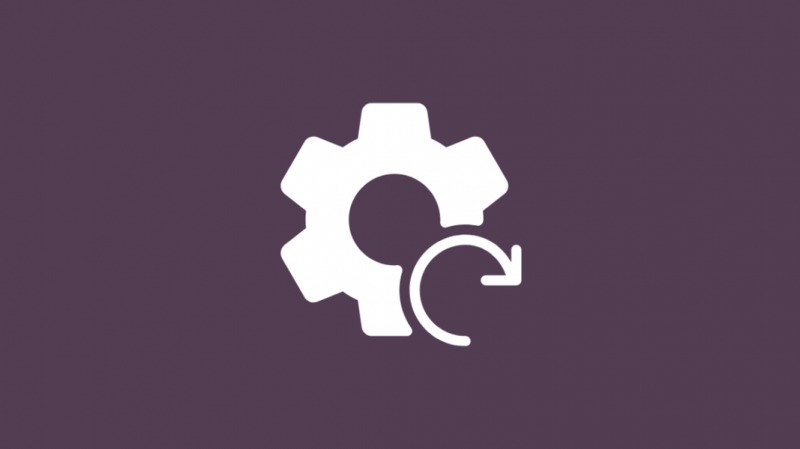
Iespējams, ka tagad esat pārāk dziļi iedziļinājies savos attēla iestatījumos un sapratis, kā jūs to sajaucāt.
Samsung ir par to domājis un ļauj sākt no jauna, atiestatot attēla iestatījumus.
Tālāk ir norādītas darbības, kas jums jāveic.
- Atveriet iestatījumus no tālvadības pults
- Pārejiet uz Attēls, pēc tam uz Ekspertu iestatījumi.
- Lai apstiprinātu, atlasiet opciju “Atiestatīt attēlu”, pēc tam atlasiet “Jā”.
Secinājums
Papildus pamatinformācijai jūs varat izmantot baltā balansu, dinamisku kontrastu, HDMI melnās krāsas līmeni, automātisko kustību plus un tikai RGB režīmu.
Varat arī brīvi pielāgot iestatījumus, līdz atrodat pareizo un labāk tos saprotat.
Tomēr, ja jūtaties pārņemts ar daudzajiem iestatījumiem, šeit ir ātrs galveno iestatījumu apkopojums, kam jāpievērš uzmanība
- Izmantojiet standarta režīmu kā regulējošo un atsauces režīmu
- Izslēdziet dinamiskā kontrasta opciju, lai izvairītos no detaļām no blāvām attēla daļām
- Kustīgie attēli vislabāk izskatās ar zemākiem automātiskās kustības plus iestatījumiem
- Vislabāk ir izvairīties no nejaukšanās ar krāsu iestatījumiem, piemēram, nokrāsu
Jums var patikt arī lasīšana
- Vai Samsung televizoriem ir Dolby Vision? Lūk, ko mēs atradām!
- Vai manam Samsung televizoram ir HDMI 2.1? viss, kas jums jāzina
- Vai es varu mainīt ekrānsaudzētāju savā Samsung televizorā?: mēs veicām pētījumu
- Vai varat izmantot Samsung televizoru bez One Connect Box? viss, kas jums jāzina
bieži uzdotie jautājumi
Vai Samsung televizorā vajadzētu izmantot viedo režīmu?
Samsung televizora viedais režīms izmanto AI, lai noteiktu jums optimālo skatīšanās pieredzi.
Tas atpazīst jūsu saturu un lietošanas modeļus, lai pielāgotu iestatījumus. Režīms arī ņem vērā televizora apkārtējo vidi, lai tā būtu piemērota gaišam rītam vai vēlam vakaram.
Kā Samsung televizorā ieslēgt 4K?
Kamēr atskaņojat 4K saturu no HDMI avota, jums ir jāpārvietojas uz Iestatījumi > Iestatīšana > HDMI automātiskie iestatījumi, pēc tam iestatiet HDMI uz 2. režīmu.
Atkal dodieties uz Izvēlne > Attēls > Opciju iestatījumi un ieslēdziet opciju 4K Pure Direct.
Vai man Samsung televizorā jāieslēdz HDR?
HDR tehnoloģija piedāvā mainīgu fona apgaismojumu un spilgtu attēla kvalitāti, kas uzlabo jūsu skatīšanās pieredzi. Tā ir nākamā labākā lieta pēc 4K.
Samsung televizori automātiski nosaka HDR iespējotus video avotus, kas nodrošina bagātīgākas krāsas, skaidrākas ēnas un kopējo vizuālo attēlu dziļumu.
Kas ir Samsung televizora dinamiskais iestatījums?
Dinamiskais iestatījums ir lielisks attēla iestatīšanas režīms spilgti apgaismotām telpām. Samsung televizorā ir iekļauts režīms, kas ļauj video avotam parādīties pat pilnā saulē dienas laikā.
Tas nav ieteicams vāja apgaismojuma iestatījumiem, kā arī patērē visvairāk enerģijas.
